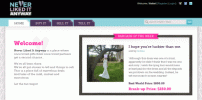Конечно, прежде чем мы перейдем к вопросу «как», вероятно, было бы неплохо ответить на вопрос «почему». В конце концов, что тут такого? Истории Instagram могут показаться очередной забавной функцией миллениалов (или пустой тратой времени, в зависимости от того, кем вы являетесь). спросите), но на самом деле это отличный способ быстро и непринужденно поделиться моментами, о которых вы не хотите жить вечно. профиль. Это также интересный способ показать свою индивидуальность, которая может не отражаться в ваших обычных публикациях в Instagram.
Рекомендуемые видео
Даже если вы не публикуете истории, вы можете просмотреть истории своих подписчиков, чтобы узнать о них больше. И эта функция оказалась довольно популярной: всего через год Instagram сообщил, что она 250 миллионов пользователей в день историй, по сравнению с 166 миллионов для Снапчата. Компании даже используют истории для повышения вовлеченности: каждая пятая история, опубликованная брендом, получает прямое сообщение от подписчика, а более 50 процентов бизнес-аккаунтов создал историю в июле 2017 года.
Как смотреть истории в Инстаграм
Прежде чем мы углубимся в то, как создавать и публиковать свои собственные истории в Instagram, давайте посмотрим, как их можно просматривать. Если у вас еще нет учетной записи, загрузите приложение Instagram для iOS или Андроид и сделай один. Хотя публикации и профили Instagram можно просматривать в веб-браузере, истории доступны только в мобильном приложении Instagram.
Истории появляются вверху вашей ленты в виде карусели с фотографиями профилей людей, на которых вы подписаны. Кроме того, в верхней части вкладки «Обзор» вы можете найти общедоступные истории из ряда популярных аккаунтов. Красочное кольцо выделяет профили, которые опубликовали что-то новое, и вы можете просто нажать на один из них, чтобы просмотреть историю. Вы увидите хронологическую ленту видео и изображений, опубликованных человеком за последние 24 часа. Вы можете нажать на правую или левую часть экрана, чтобы перемещаться вперед или назад между отдельными сообщениями соответственно, или провести пальцем, чтобы перейти к следующей или предыдущей истории. Вы также можете нажать «Смотреть все» для непрерывного развлечения.


Как публиковать истории в Инстаграм

Инстаграм
Если ваша история в настоящее время пуста, вы можете просто нажать на изображение своего профиля в строке «Истории» на главном экране или на страницу вашего профиля, и она активирует камеру (если вы уже добавили публикацию в свою историю, вы можете просмотреть ее так это). Вы можете добавить к своей истории в любое время, коснувшись значка камеры в левом верхнем углу главного экрана. Примечание. Это отличается от камеры, используемой для публикаций, которая активируется кнопкой в нижней части экрана. Отсюда сделайте фото или видео (или выберите одно из фото за последние 24 часа) и просто нажмите кнопку «+ ваша история», чтобы добавить его в свою историю. Вы также можете сохранить его на свое устройство или отправить отдельным пользователям.
Поздравляем — вы запустили историю в Instagram!
Опубликовав свою историю, вы увидите, кто ее просмотрел, в нижней части экрана. Вероятно, это будет выглядеть примерно так: «Джейн Доу и еще 10 человек», но если вы нажмете на нее, откроется полный список всех, кто просматривал вашу историю. В верхней части экрана ваша история будет разбита на миниатюры каждой фотографии или видео, из которых она состоит. Просто нажмите на миниатюру, чтобы просмотреть статистику просмотров этой записи.
Истории Instagram раньше отображали фотографии только в портретном (вертикальном) режиме — альбомные (горизонтальные) фотографии обрезались, что можно вырезать то, что вы действительно хотите показать (даже если фотографии сняты в портретном режиме, истории Instagram по-прежнему обрезаются в их). В последнем обновлении пользователи теперь могут публиковать пейзажные фотографии, однако вы увидите две пустые полосы сверху и снизу. Но эти пустые места можно использовать для текста и наклеек, поэтому воспринимайте их как пустые холсты.
И это охватывает основы!
Как выбрать формат истории в Instagram
Instagram Stories — это нечто большее, чем просто обмен простыми снимками, и все начинается с формата. Открыв камеру «Истории», вы можете выбрать другой формат записи, прокручивая параметры в нижней части экрана, под кнопкой спуска затвора.




- Нормальный — это обычная фотография или видео, например те, которые вы снимаете с помощью приложения камеры вашего телефона по умолчанию. Нажмите кнопку, чтобы сделать снимок, или удерживайте ее, чтобы записать видео продолжительностью до 15 секунд.
- Бумеранг — это зацикленное видео в стиле GIF, которое многократно воспроизводится вперед и назад. На это у вас есть всего несколько секунд, но если вы правильно рассчитаете время, это творческий способ запечатлеть веселые моменты.
- Перемотка назад аналогично обычному видео, только воспроизводится в обратном порядке.
- Свободные руки — еще один способ снять 15-секундное видео, только для этого не нужно удерживать кнопку. Просто коснитесь его один раз, и камера будет вращаться до тех пор, пока не истечет время (или вы не решите остановить ее).
Как выйти в прямой эфир в Instagram Stories
 Единственный формат, который мы исключили из приведенного выше списка, — это «Live». Выйти в прямой эфир в Instagram невероятно просто. Просто проведите пальцем влево до опции «Прямой эфир» и нажмите «Начать видеотрансляцию», и вы начнете транслировать себя всему миру — или, по крайней мере, своим подписчикам.
Единственный формат, который мы исключили из приведенного выше списка, — это «Live». Выйти в прямой эфир в Instagram невероятно просто. Просто проведите пальцем влево до опции «Прямой эфир» и нажмите «Начать видеотрансляцию», и вы начнете транслировать себя всему миру — или, по крайней мере, своим подписчикам.
Как правило, некоторые из ваших подписчиков будут уведомлены, когда вы выйдете в прямой эфир (возможно, вы сами видели эти уведомления, когда люди, на которых вы подписаны, начали прямые трансляции). Уведомления можно отключить, если вы предпочитаете никому не сообщать об этом, но, как правило, полезно предупреждать людей о прямой трансляции, поскольку, вы знаете, это жить.
Как деловые, так и личные учетные записи могут быть опубликованы в прямом эфире, и во время трансляции зрители могут отправлять реакции и оставлять комментарии (если вы не отключите эту опцию). Это делает прямую трансляцию отличным инструментом для связи со своими подписчиками в режиме реального времени.
Instagram также позволяет сохранять ваши прямые трансляции в виде видеофайла в фотопленке, но комментарии и реакции вместе с ним сохраняться не будут. В течение следующих 24 часов сохраненная трансляция, как и любая другая фотография или видео в вашей фотопленке, будет доступна для добавления обратно в вашу историю.
Как украсить свои истории в Instagram с помощью фильтров, стикеров, рисунков и текста
После того как вы сделали фото или видео, вы можете провести пальцем влево или вправо, чтобы переключаться между различными фильтры — наложения, которые изменяют цвет и контраст ваших снимков и клипов в Instagram. Здесь вы не найдете полный набор фильтров и настроек Instagram, доступных в обычных публикациях, но у вас есть несколько различных базовых опций, включая черно-белый.
Где вы можете пойти немного безумнее, так это с текст, ручка, и наклейка инструменты находятся в правом верхнем углу. Текст довольно понятен, но есть несколько творческих способов его использования. Вы можете добавить столько разных текстовых слоев, сколько захотите, и все они будут иметь разные цвета. При активном текстовом инструменте вы можете нажать кнопку «A» в верхней центральной части экрана, чтобы также добавить цвет фона.
Инструмент «Перо» можно использовать для рисования пальцами, и существует несколько различных типов пера, каждый из которых имеет свой собственный эффект. В левой части экрана находится ползунок размера, который регулирует толщину штрихов пера, а вверху — ползунок размера. ластик инструмент, который поможет избавиться от любых допущенных вами ошибок (вы также можете нажать «Отменить», чтобы удалить последний штрих пера). Все штрихи пера будут отображаться позади любого текста, поэтому это также может быть хорошим способом выделить текст, который вы добавили в свою историю.
Альтернативно вы можете использовать инструмент «Перо», чтобы быстро покрыть все изображение сплошным цветом. Выберите предпочитаемый цвет, нажмите и удерживайте в любом месте фотографии. Вскоре вы увидите вспышку, и когда вы поднимете палец, экран заполнится этим цветом. Теперь вы можете использовать ластик, чтобы выявить определенные области фотографии.





В Instagram есть мощный инструмент для наклеивания стикеров, который позволяет вставлять значки на фотографии. Есть несколько категорий на выбор, включая местоположение, текущую температуру, время и день — и множество забавных и глупых статичных наклеек, таких как улыбающиеся арбузы, и, конечно же, полная коллекция смайлики. Примечание. Если вы пометите историю своим местоположением, она также может быть добавлена в общедоступную историю для этой области, доступную для просмотра. на вкладке «Обзор», чтобы его могли видеть все вокруг вас, при условии, что в вашей учетной записи не настроен частный.



Но если вышеперечисленных вариантов вам недостаточно, вы даже можете создать собственную наклейку для селфи, чтобы украсить свои истории своим лицом. Одобрите с улыбкой утренний латте или выразите свое отвращение к пробкам в час пик (если вы, конечно, пассажир; не хватайся и не гони). Чтобы начать, откройте меню стикеров и коснитесь значка камеры слева от стикера. #хэштег наклейка. В появившемся окне поместите свое лицо в кадр и сделайте снимок. Вы можете нажать на получившуюся наклейку, чтобы переключиться с четкого белого контура на эффект размытия краев.
Любой из этих элементов можно добавить как к фотографиям, так и к видео, но у видео есть одна особая возможность: вы можете «прикрепить» элемент к прикрепите его к объекту в кадре, чтобы он автоматически оставался в том же относительном положении, когда камера поворачивается и движется. Просто нажмите и удерживайте элемент, чтобы закрепить его на месте. Вы можете изменить позицию в любое время. Это отличный способ идентифицировать разных людей в видео, прикрепив их имена пользователей к груди, как бейджики с именами.
У вас нет фотографии, которой можно поделиться? Новый Тип Режим позволяет публиковать истории, используя создаваемые тексты и фоны, расположенные в нижнем меню прокрутки внутри «Историй», наряду с такими параметрами, как «Живой», «Обычный» и «Бумеранг». С помощью режима ввода вы можете информировать своих подписчиков о своих действиях или настроении, даже если у них нет фотографии, которой можно было бы поделиться.

Как использовать фильтры для лица в историях Instagram
Фильтры для лицав основном такие же, как Линзы для Snapchat — это цифровые диадемы, носы животных, шляпы и другие аксессуары, которые украшают ваше лицо благодаря магии искусственного интеллекта и распознавания лиц. Некоторые фильтры для лица относительно статичны, тогда как другие фактически анимируются, когда вы, скажем, открываете рот или киваете головой. Instagram также любит поддерживать их актуальность, выпуская новые фильтры время от времени.


В отличие от цветных фильтров, инструментов «Перо» и «Наклейки», вы можете просмотреть и выбрать фильтр лица, прежде чем делать фото или видео. Просто нажмите на значок маленького лица в правом нижнем углу экрана. (Совет: если ваше лицо не отображается в окне, нажмите кнопку с двумя кружащимися стрелками — это позволит переключиться между передней и задней камерами.)
Как добавить теги и хэштеги в истории Instagram
Чтобы отметить людей в историях Instagram, нажмите текстовую кнопку, введите @ на клавиатуре телефона, а затем просто введите имя пользователя. Рекомендуемые пользователи появятся, когда вы начнете печатать; когда появится нужный, просто коснитесь изображения его профиля. Тот, кого вы отметите, будет уведомлен о том, что он добавлен в вашу историю.
Добавить хэштег еще проще. Нажмите на наклейки кнопку, а затем нажмите хэштегили просто введите хэштег с помощью инструмента «Текст». Как и в случае с публикациями, пользовательские теги и хэштеги действуют как ссылки в ваших историях, на которые зрители могут нажать. Пользователи Instagram с несколькими учетными записями часто используют это для привлечения трафика на другие свои учетные записи.


Как удалить стикеры и текст из историй Instagram
Не устраивает размещение наклеек? Не беспокойтесь — их довольно легко снять с фотографий и видео. Нажмите и удерживайте наклейку или текст, который хотите удалить, и перетащите его на значок мусора в центре нижней части экрана. Поначалу это может немного сбить с толку, потому что значок корзины на самом деле не отображается, пока вы не начнете что-то перетаскивать.

Как сохранять, делиться и отвечать на истории Instagram
Истории теперь автоматически архивируются, поэтому, даже если они исчезнут через 24 часа, вы можете легко вернуться к ним. Просто нажмите на изображение своего профиля в правом нижнем углу, нажмите значок архива вверху (часы со стрелкой против часовой стрелки) и выберите историю.
Вы также можете создать выделение историй. Основные моменты постоянно отображаются на странице вашего профиля и могут представлять собой сборник историй из определенного момента, например свадьбы, концерта или чего-то еще, что важно для вас.
Вы также можете нажать на изображение своего профиля на панели «Истории» вверху, чтобы открыть свою историю, а затем нажать кнопку «…» в правом нижнем углу. экране и нажмите «Сохранить». Instagram предлагает вам два варианта сохранения историй: вы можете сохранить одну фотографию или видео или сохранить все целиком. история. Если вы сохраните всю историю, Instagram преобразует ее в видео, прежде чем поместить в папку «Фотопленка».
Вероятно, вам не всегда захочется сохранять всю историю, но это особенно полезная функция, когда вы путешествуете и ведете визуальный журнал своих приключений. Добавляйте к своей истории в течение дня и сохраняйте ее каждый вечер для записи изо дня в день, которая будет отражать события, происходившие через годы.
Вы также можете поделиться фотографией или видео из своей истории в виде публикации в Instagram. Снова нажмите кнопку «…» и выберите — подождите — «Поделиться как публикацию». Это загрузит фото или видео. в обычное окно публикации Instagram, где вы можете редактировать ее, как и любую другую публикацию, прежде чем поделиться ею со своими кормить.
Вы можете сохранять и делиться только своими историями, но можете отвечать на истории других пользователей. При просмотре истории просто нажмите на поле «Написать сообщение» внизу экрана, чтобы отправить личное сообщение этому пользователю. Проще простого. Хотите отправить что-то более наглядное? В ответ вы также можете отправить фото или видео.


Измените, кто может видеть вашу историю в Instagram и отвечать на нее.
Если вы предпочитаете, чтобы некоторым людям не разрешалось видеть ваши истории, это не проблема. Когда вы будете готовы опубликовать свою историю, перейдите к виду камеры и коснитесь значка. Настройки кнопка. Оттуда нажмите Скрыть историю оти выберите пользователей, которых хотите заблокировать. Вы также можете разрешить ответы всем, только вашим подписчикам, или полностью отключить их. Вы можете изменить эти настройки в любой момент, даже после публикации истории, нажав кнопку «…». Вы также можете получить доступ к настройкам истории из основной области настроек, доступной со страницы вашего профиля.
Для получения дополнительной информации ознакомьтесь с нашим общим советы и рекомендации по использованию Instagram.
Рекомендации редакции
- Instagram скоро позволит создателям создавать NFT и продавать их фанатам
- YouTube выкатывает ручки. Вот что вам нужно знать
- Snapchat+ теперь позволяет настраивать срок действия Snaps on Stories.
- Приготовьтесь: в будущем Instagram может быть больше рекламы
- Когда лучше всего публиковать посты в Instagram?